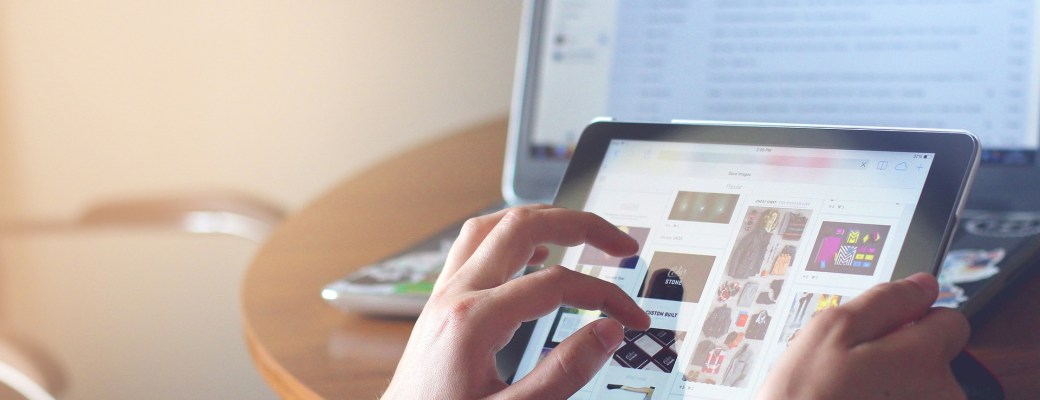Gracias al almacenamiento online podemos compartir archivos en cualquier momento, de cualquier tamaño y con un simple enlace.
Hay muchas maneras de compartir archivos con un amigo, familiar o compañero de trabajo.
Como medios físicos, contamos con discos CD/DVD, tarjetas SD, stickers USB… Y, en digital, dentro de una empresa hay carpetas compartidas y, a través de Internet, contamos con el correo electrónico, aplicaciones de mensajería o servicios de almacenamiento online.
Servicios como Google Drive o Dropbox hacen posible la posibilidad de tener archivos y documentos disponibles desde cualquier dispositivo y en cualquier lugar del mundo. Y con la función Compartir, podremos enviar un enlace para que nuestros contactos se descarguen ese archivo fácilmente.
Veamos cómo activar esta función Compartir en los servicios de almacenamiento online más populares.
Compartir archivos en Google Drive
Si guardas tus documentos y archivos de trabajo en Google Drive, compartir uno o más es muy fácil y te ahorrará enviar mensajes de correo o necesitar un medio físico de guardado de datos.
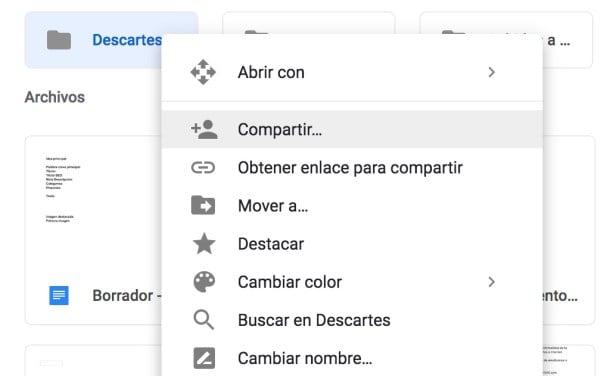
En Google Drive podemos compartir tanto carpetas como archivos. Sólo tenemos que hacer clic derecho en ese elemento y veremos el menú contextual de Drive, donde deberemos marcar la opción Compartir…
En el menú que veremos a continuación tenemos la posibilidad de copiar el enlace del archivo o carpeta a compartir, pero antes deberemos indicar si queremos que sea sólo legible o también editable. También está la opción de publicar comentarios en el documento.
Google Drive permite añadir nombres o direcciones de correo electrónico y asignar a cada uno las opciones de ver, editar y/o comentar.
Compartir archivos en Dropbox
Otro gran servicio para compartir archivos y tener tus documentos a mano es Dropbox, que nos ayudará a compartir archivos, carpetas y documentos en general.
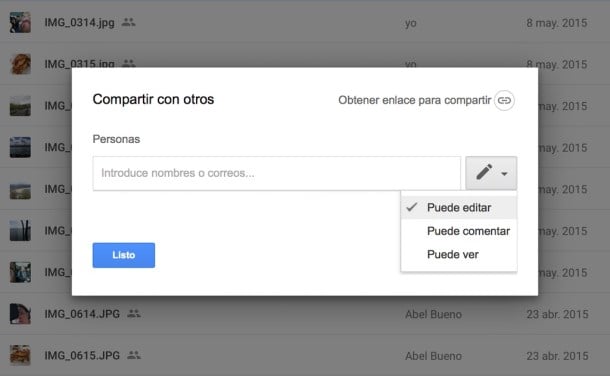
Para compartir el contenido de una carpeta deberemos crear una carpeta compartida, opción que encontraremos a la derecha de la página oficial de Dropbox, en Nueva carpeta compartida, una vez hemos accedido a nuestro perfil.
Para compartir los archivos, al colocar el ratón encima de uno de ellos, veremos el botón Compartir. Deberemos indicar una dirección de correo electrónico para enviar la invitación a cada persona y luego pulsar en Crear un enlace.
Los archivos (texto, imagen, audio, vídeo) sólo son visibles pero no editables. Si quieres compartir archivos para editar, deberás incluirlos dentro de una carpeta compartida.
Compartir archivos en OneDrive
El servicio de almacenamiento online de Microsoft, OneDrive facilita también el guardado, edición y la opción compartir documentos cómodamente a través de Internet.
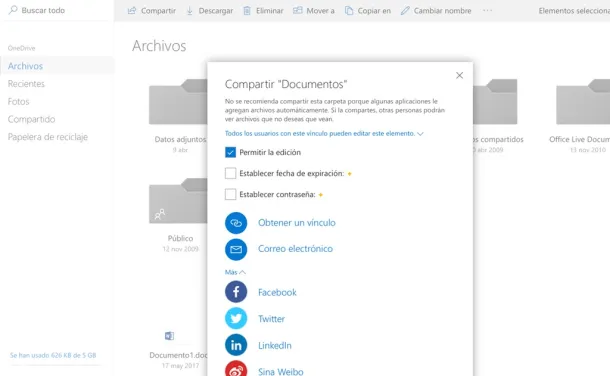
Actualmente podemos compartir en OneDrive tanto archivos como carpetas enteras. El funcionamiento es similar a Drive: botón derecho encima del icono y Compartir.
El menú para compartir es muy completo, ya que ofrece permisos de edición (si lo desmarcamos, los archivos serán sólo legibles), fecha máxima para que el archivo sea accesible, establecer contraseña…
Además, existen varias opciones para compartir el archivo: correo electrónico, Facebook, Twitter, LinkedIn…
Compartir archivos en iCloud
Apple también tiene su propia nube de almacenamiento que hace las veces de soporte para copias de seguridad de iPhone y iPad.
Con iCloud podemos disfrutar también de las versiones online de Numbers, Keynote y Pages, las apps de ofimática de Apple, gratuitas también en su versión iPhone, iPad y Mac, así como de iCloud Drive, la app que gestiona los archivos guardados en la nube.
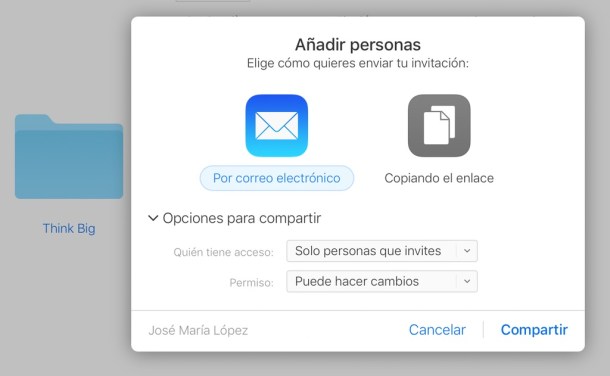
Para compartir archivos y documentos desde iCloud, tenemos dos opciones. La primera es la más clásica, que consiste en seleccionar un fichero, pulsar en el icono en forma de sobre y así enviaremos el archivo en cuestión a través de correo electrónico.
En segundo lugar, con el botón Compartir podemos dar acceso a archivos concretos, no carpetas. En este caso, enviaremos la invitación por correo electrónico.
En las opciones para compartir encontraremos los permisos de acceso (solo para los invitados o para cualquiera que acceda al enlace) y si se pueden hacer cambios o solo leer.